
时间:2018-12-27 11:54:34 来源:www.win10xitong.com 作者:win10
一般电脑中自带了一个索引服务项,可以很方便的进行一些文件或者程序服务的搜索设置,但是这个程序开启之后会影响到电脑的运行,因此用户表示需要关闭操作,那么win10索引服务功能在哪里禁用关闭设置呢?
1、打开控制面板,以小图标的查看方式点击索引选项。
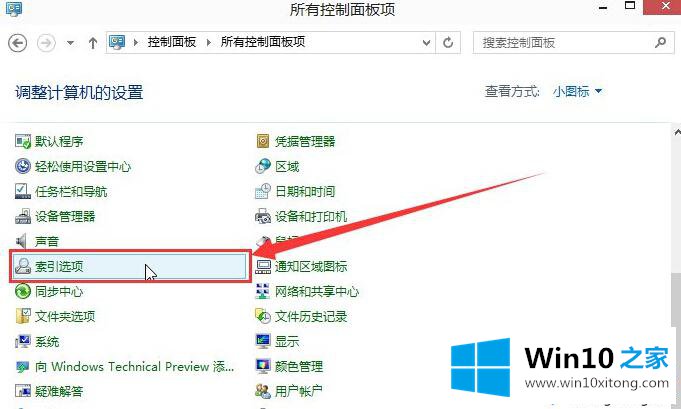
2、win10索引服务功能在哪里禁用关闭设置?点击高级(D),选择疑难解答的重建(R),确定。
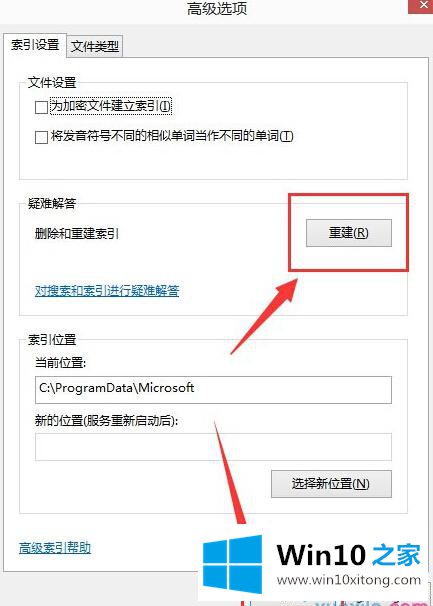
3、打开服务,找到并双击打开windows search服务,设置启动类型为禁用,确定。
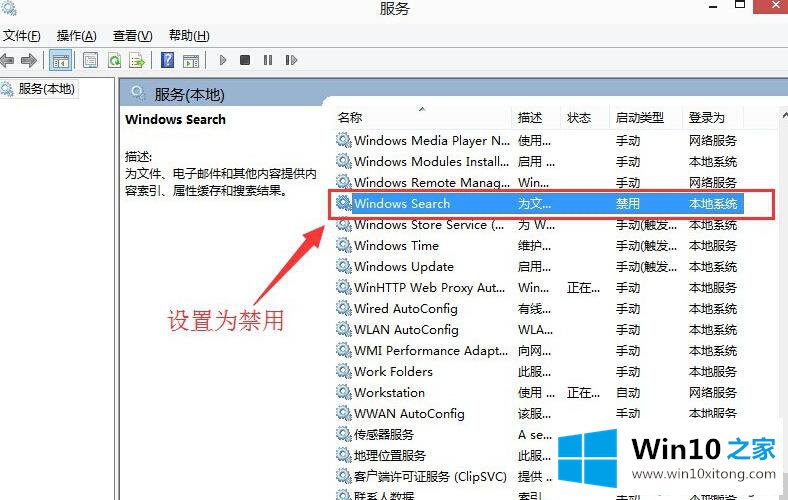
设置完成之后就可以发现系统中的索引服务显示被禁用,不可以进行操作和设置,如果用户不知道win10索引服务功能在哪里禁用关闭设置,需要打开控制面板进行相关的项的设置,然后打开服务,找到并禁用相关的搜索服务解决。
上一篇:win10定位服务在哪里进行关闭